iPhoneで読めない漢字を調べる方法!カメラで漢字を検索することができる?

X(旧:Twitter)も更新しています!
iPhoneで読めない漢字を調べる方法は2つ
ネットを使っているシーンだけではなく日常生活でも出会う機会がある程度あると思うのですが、どこかのサイトや新聞、雑誌などに書かれている漢字が読めないケースってありますよね。何かよく分らないから調べたいんだけど、そもそも漢字の読み方が分らないから入力が出来ない…、ってケース。
これをiPhoneで比較的簡単に調べる方法があります。
パソコンでも同じようなことは出来ますが、どこにでも簡単に持って行けるiPhoneのほうがこういった使い方ではずっと便利で役に立つ機会が多いはずです。
こういった読めない漢字をiPhoneで調べる方法には次の2つのやり方があります。それぞれ実際の手順を具体的に確認していきましょう。
- 手書き入力を使う方法
- カメラの文字認識を使う方法
手書き入力を使う
まずは手書き入力の仕組みを活用する方法からチェックしてみましょう。
iOSの初期状態ではこの仕組みが使えませんので最初に簡単な設定を行います。一言でまとめるなら「キーボードを追加」することになります。ではその手順を確認していきます。
この「キーボードを追加」って表現がちょっと一般的な物言いではなくてピンとこないかもしれませんが、スマホやPCで文字入力の方法を追加するときの独特の言い方です。まあ、あまり使う機会はありませんので忘れてしまっても大丈夫。
さて、実際の手順ですが、iPhoneで何らかの文字を入力するアプリを起動してキーボードを表示させます。
iOS 16までのパターン
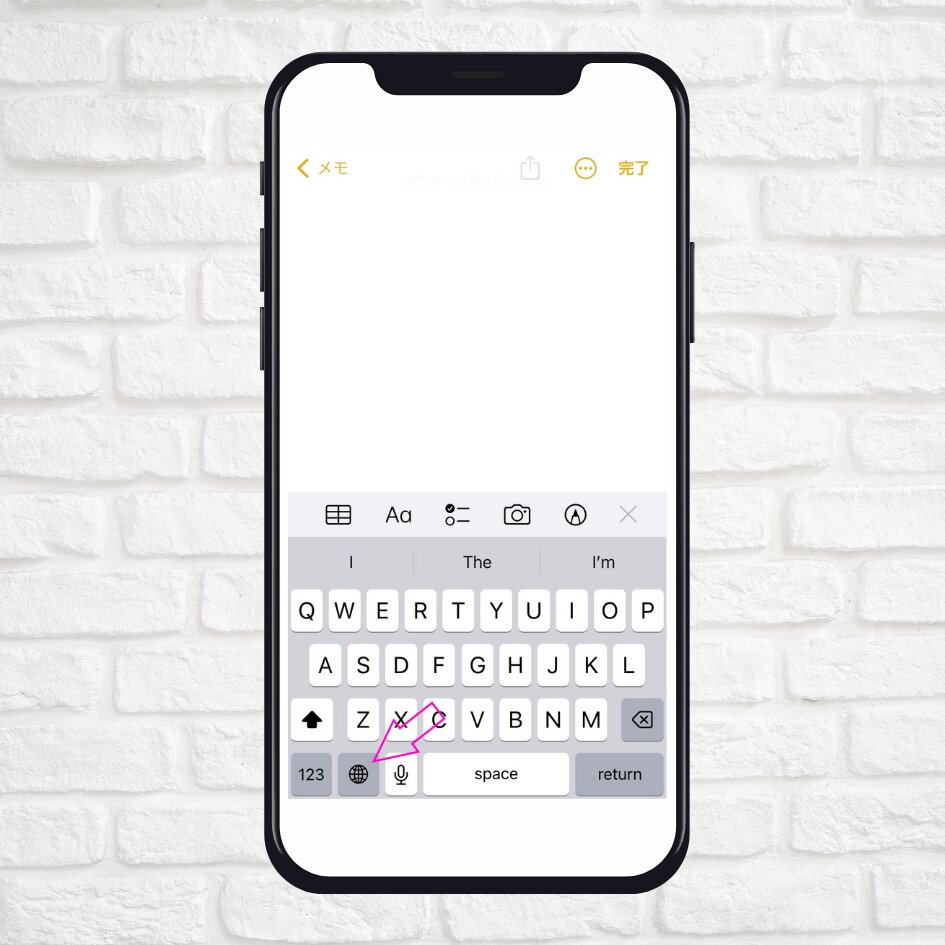
その状態で地球儀のようなアイコンのボタンをロングタップしてメニューを出してください。ポップアップしたメニューから「キーボード設定」を選びます。
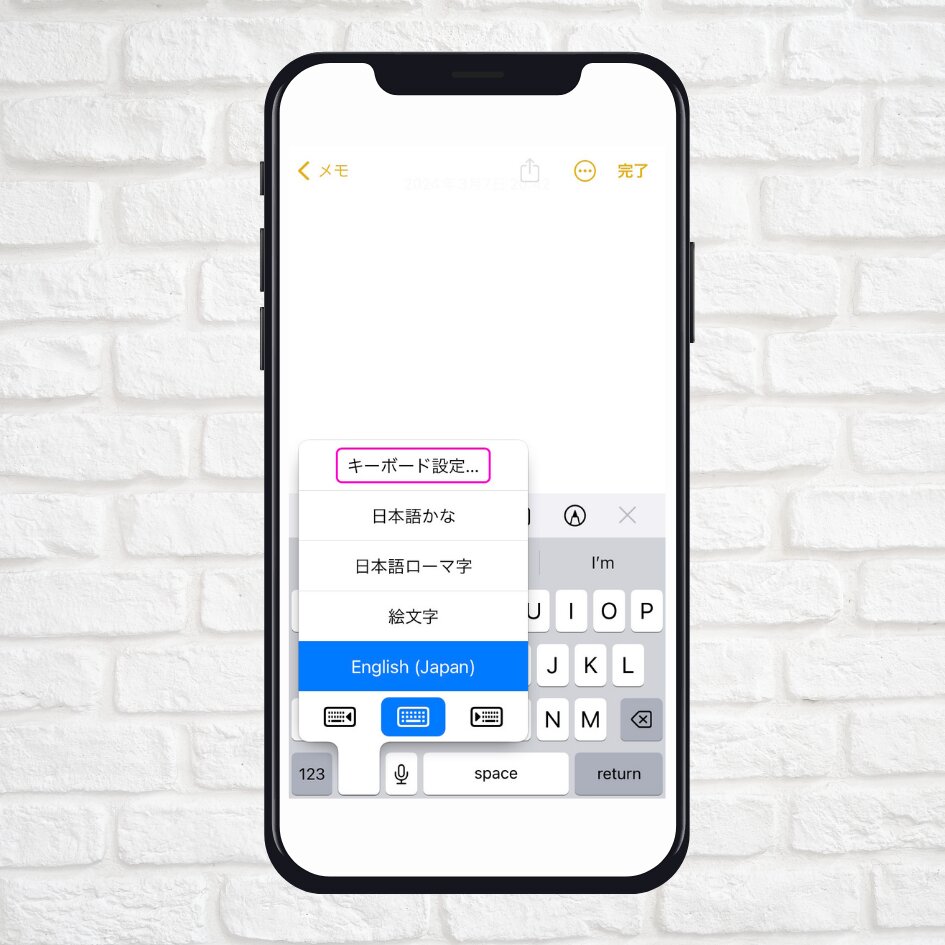
設定アプリの「キーボード」のページが開きますので「キーボード」の項目をタップ。
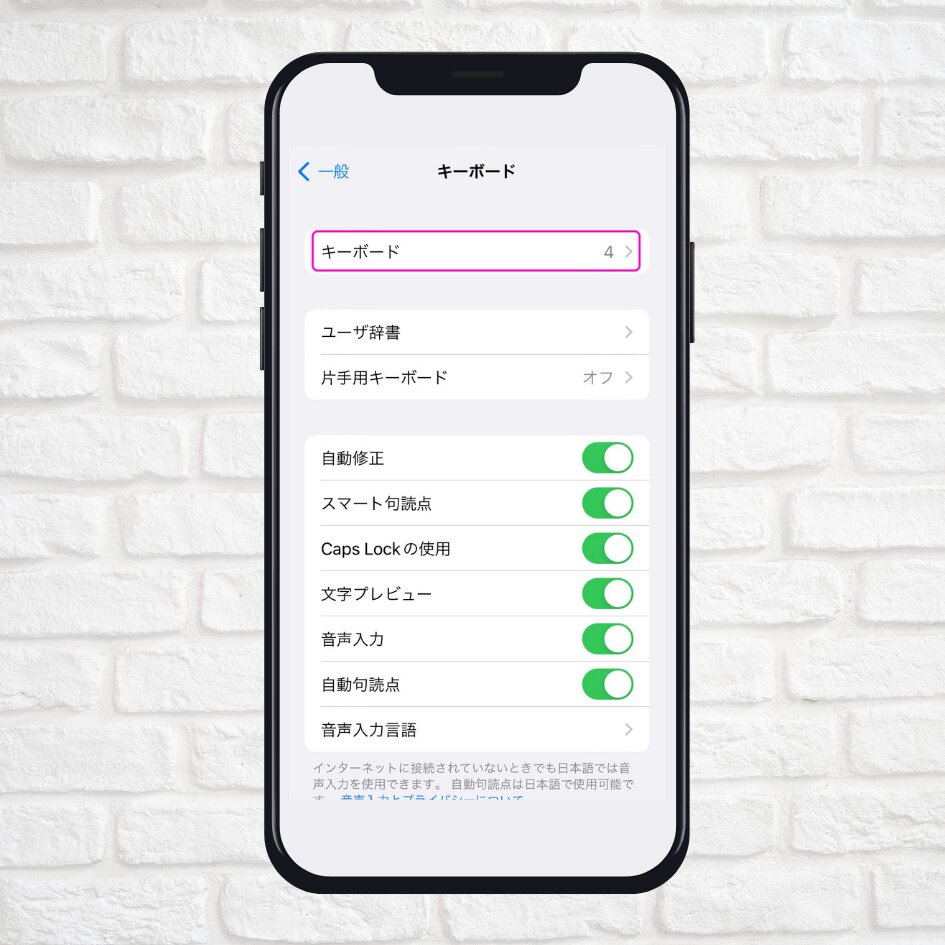
次のページで「新しいキーボードを追加」の選びます。
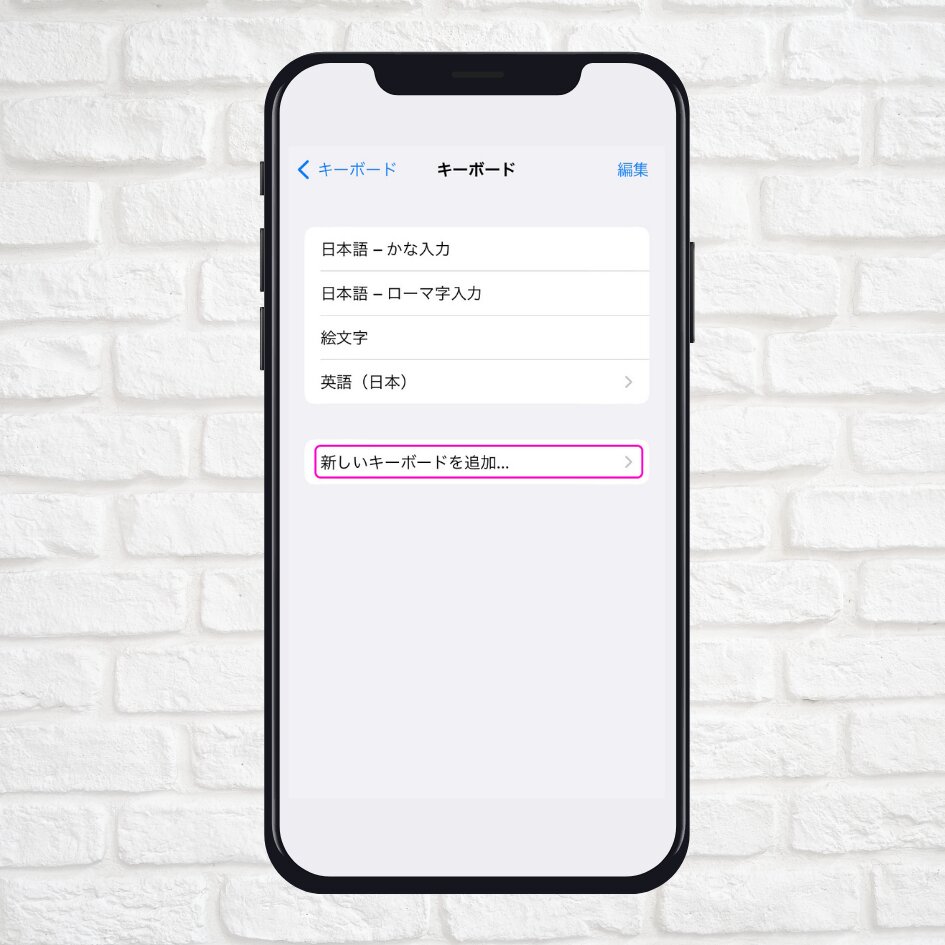
キーボード選択画面でずっと下までスクロールして「簡体中国語」を選んでください。
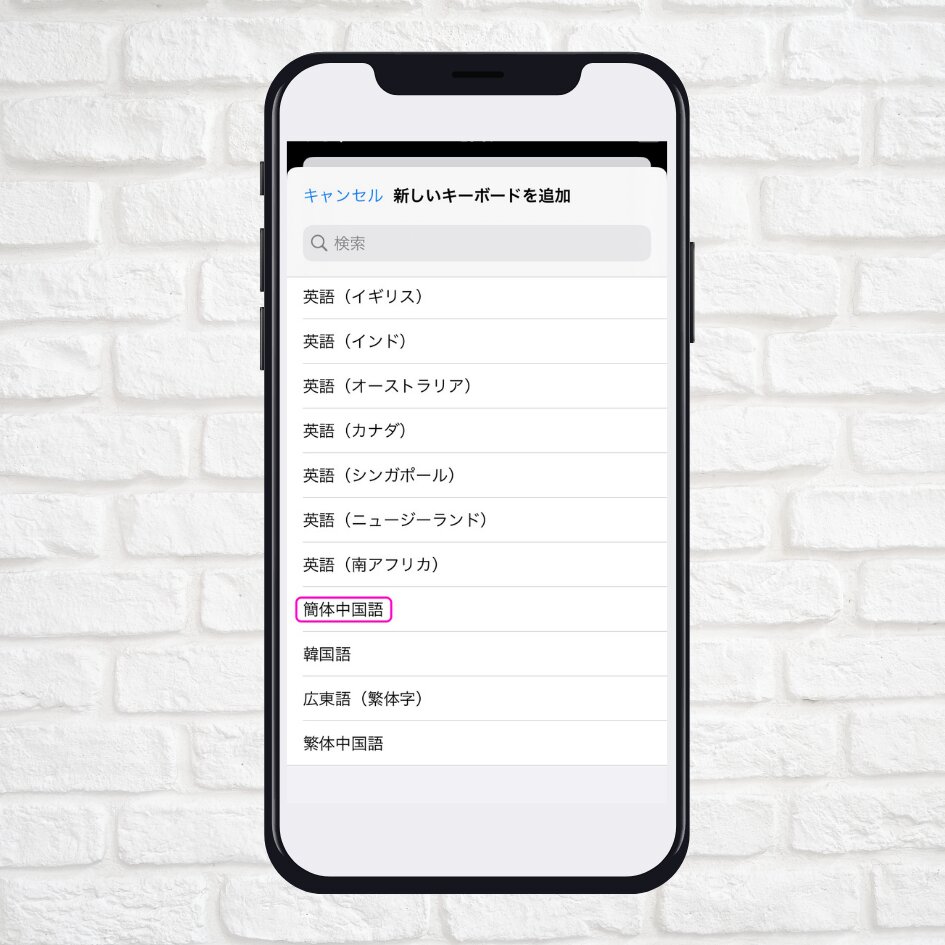
「簡体中国語」のメニューで「手書き」にチェックを入れて「完了」ボタンをタップしましょう。
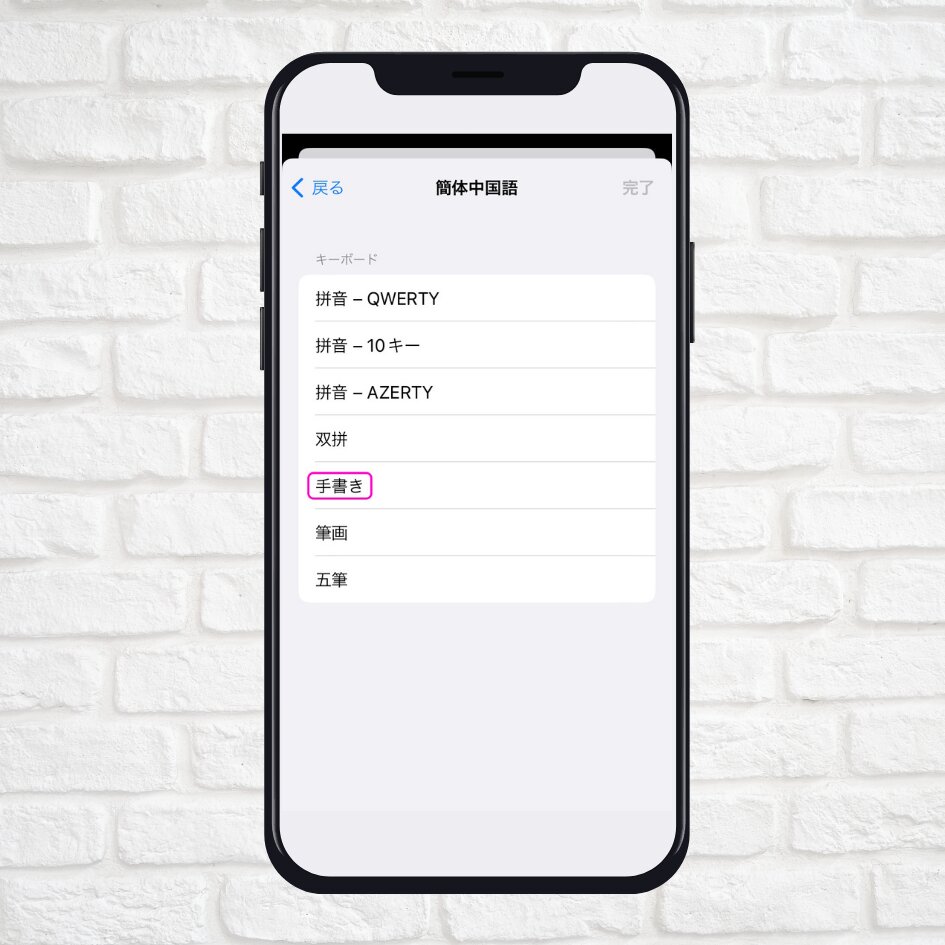
これでキーボードの準備は完了です。
文字入力の画面のキーボード選択で「簡体手写」みたいな文字のボタンをタップして
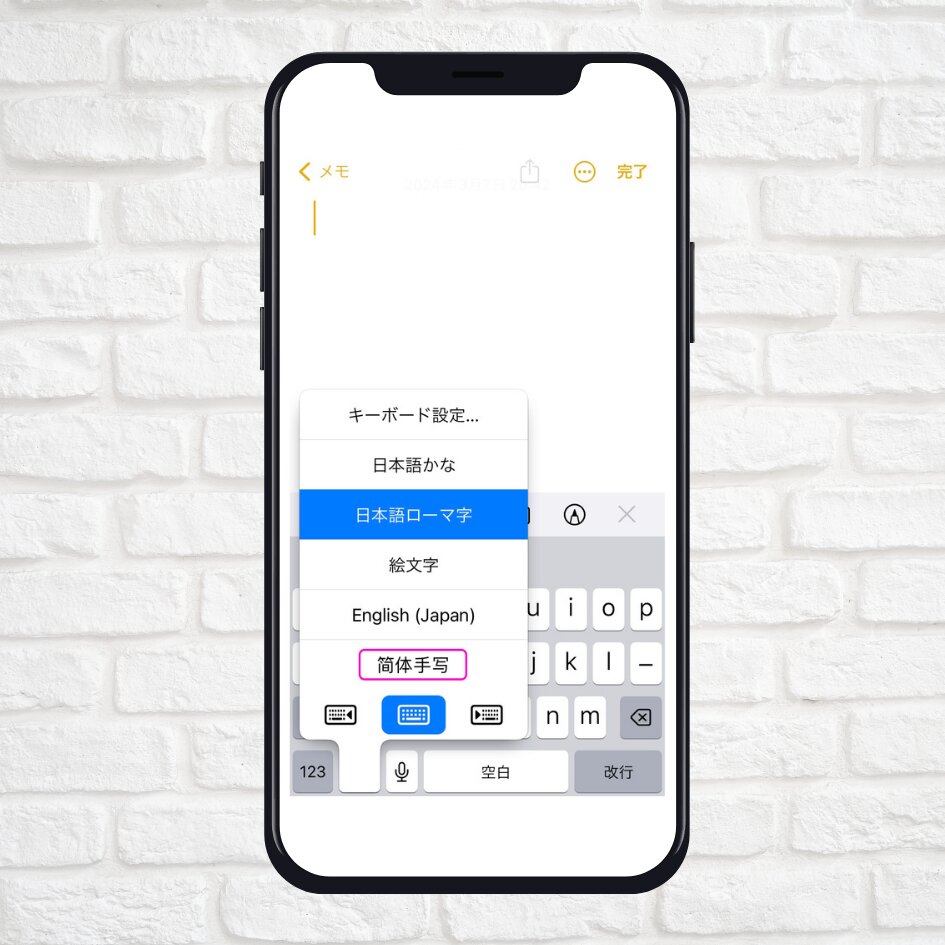
手書き入力用の画面に切り替えてください。
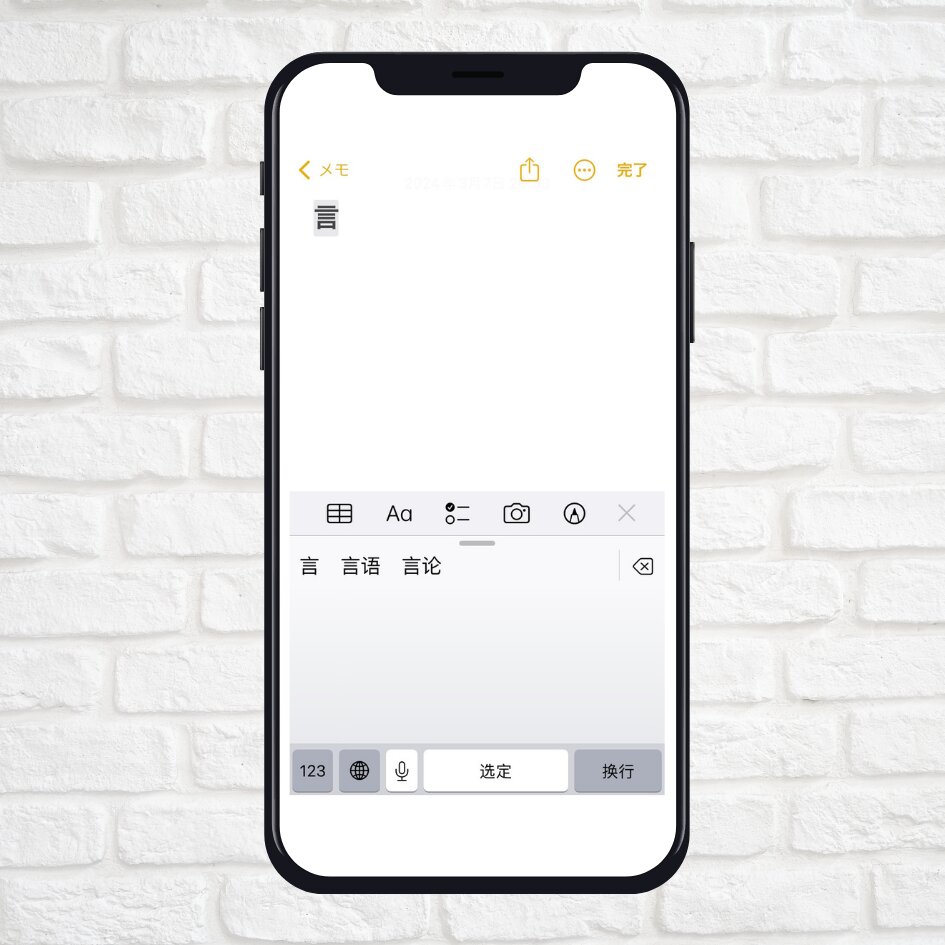
あとは手書きエリアに調べたい文字を書き込めばOK。ほぼリアルタイムで文字が入力されます。
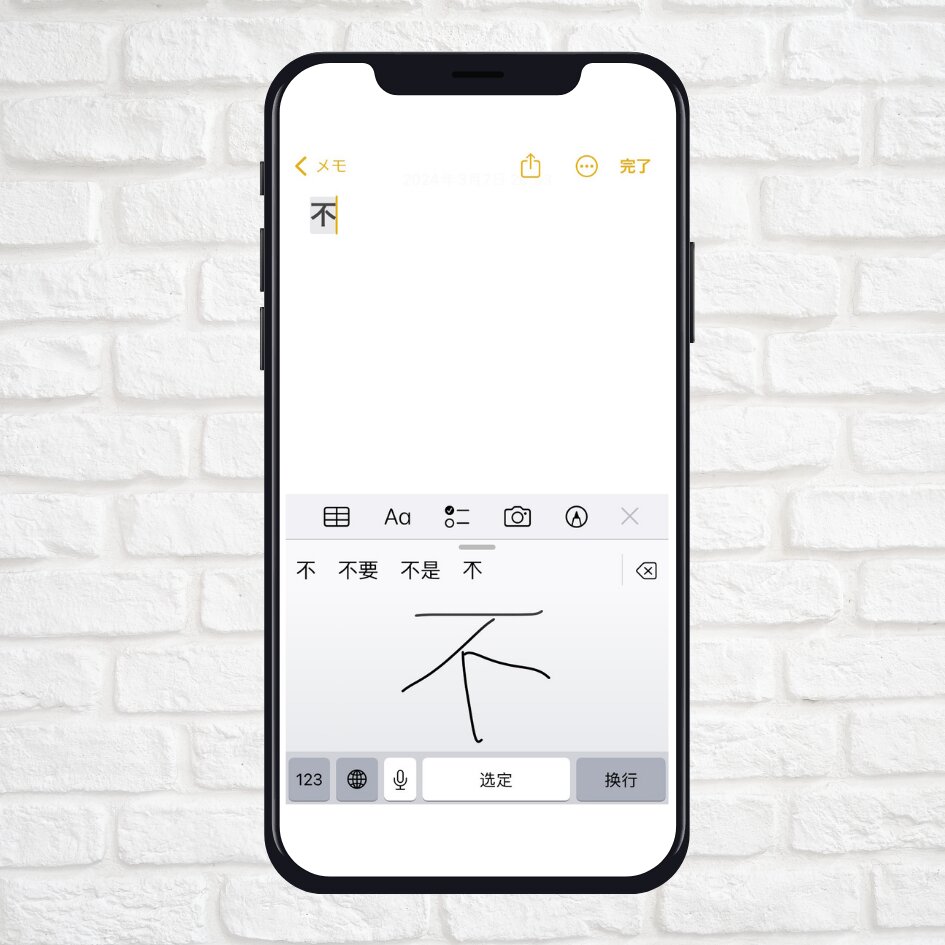
さて、ここまでの説明はiOS 16までを対象にした内容です。なぜかと言いますと、iOS 16までは日本語対応の手書き入力機能がなかったから。ですが、遂にiOS 17では日本語対応の手書き文字機能が追加になりました。ですので、キーボード追加の際に日本語の手書きキーボードが選択出来るようになっています。
iOS 17以降の手順
- 設定
- 一般
- キーボード
- 新しいキーボードを追加
- 日本語
- 手書きにチェック
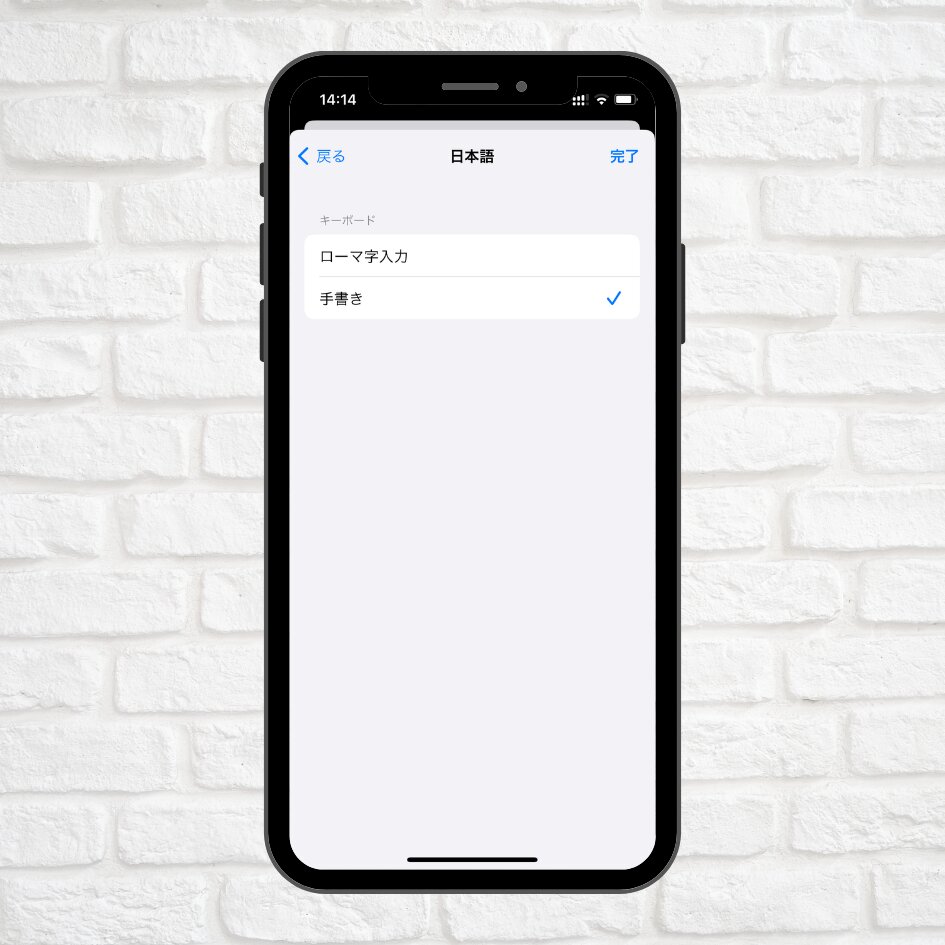
追加完了↓
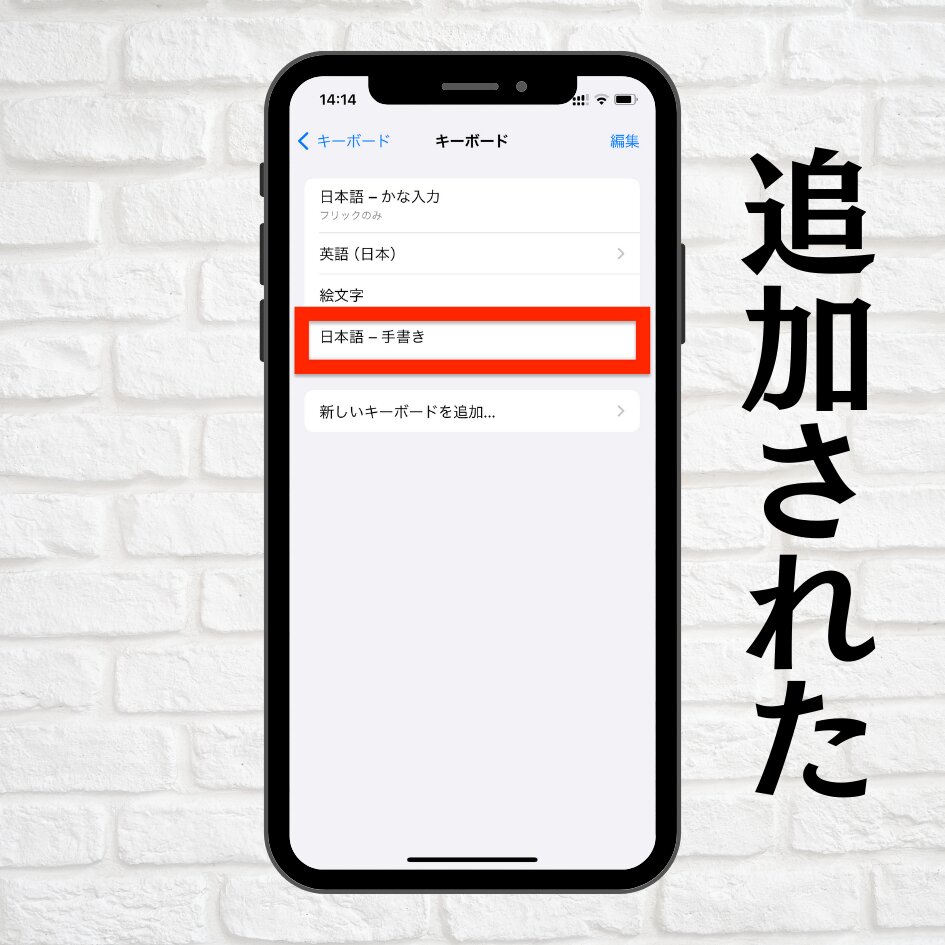
実際に使うとこんな感じです。
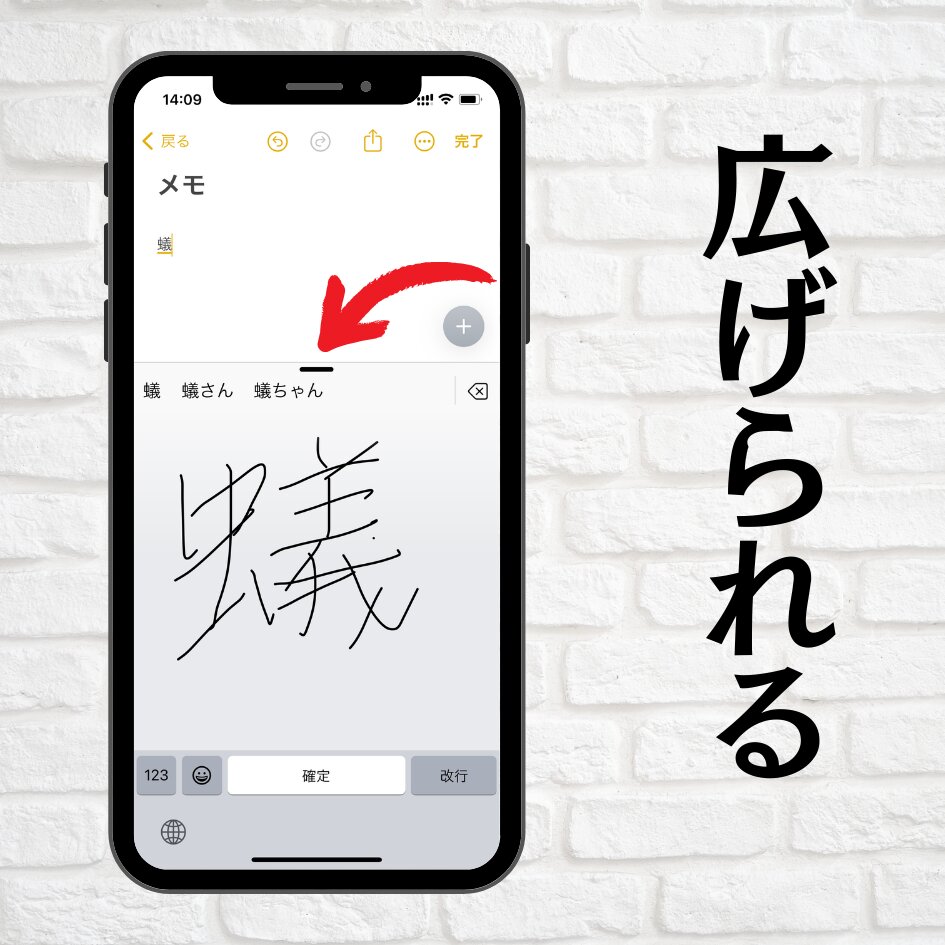
あと、読みにくい文字って画数が多いケースが多々あると思うのですが、手書き入力を使う関係から細かいところまで書き切るのはちょっと大変かもしれません。スマートフォンの画面サイズの限界もありますしね。
そういった場合には指ではなくキチンとしたスタイラスペンを利用した方が、書き込む精度等々が上がって入力しやすくなる可能性があります。
カメラによる自動認識を使う
続いてカメラの自動認識機能を使って調べる方法です。こちらはいわゆる「OCR」機能と考えればいいでしょう。iPhone内蔵カメラでOCR機能を使える訳です。
ただしこちらの機能を使える機種には制限があります。「古いiPhoneでは利用できません」。具体的にはiPhone XR以降の世代のiPhone限定の機能になる点には注意が必要です。
ではこちらも具体的に利用方法の手順を確認しましょう。
この機能を使う前にカメラ関連の初期設定が必要です。設定アプリを起動して画面を下にスクロール。「一般」をタップしてください。
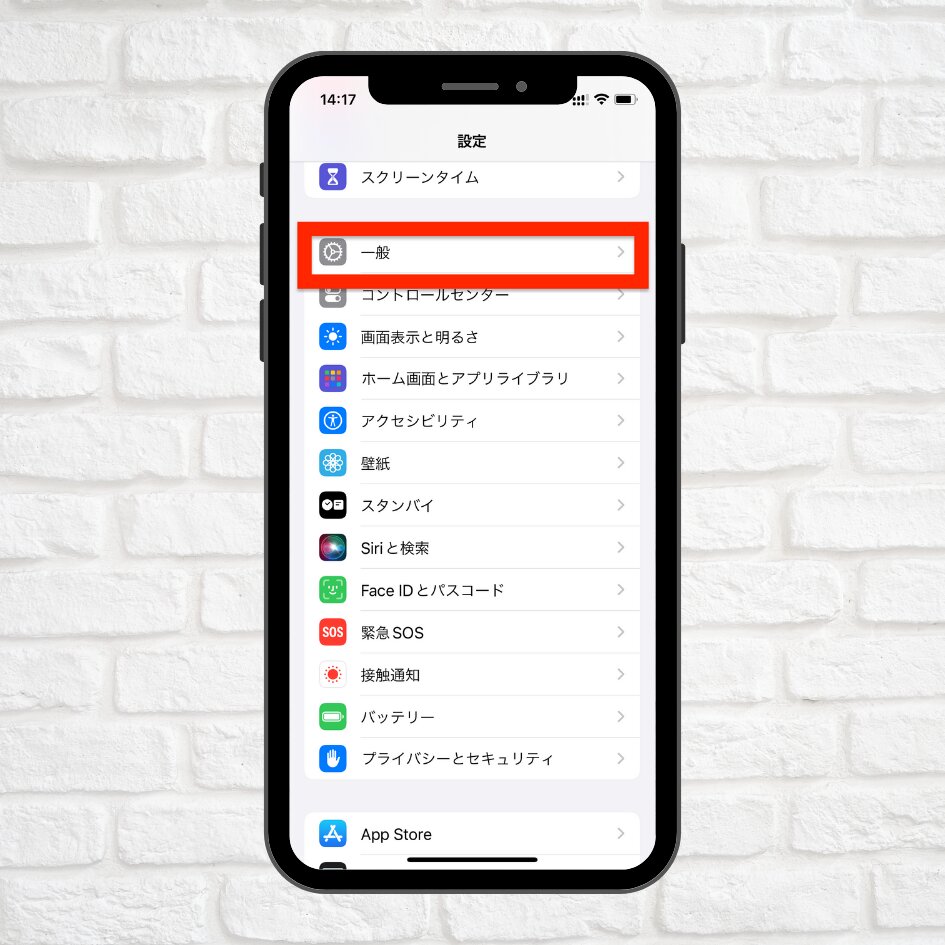
「一般」の画面からは「言語と地域」を選んでください。
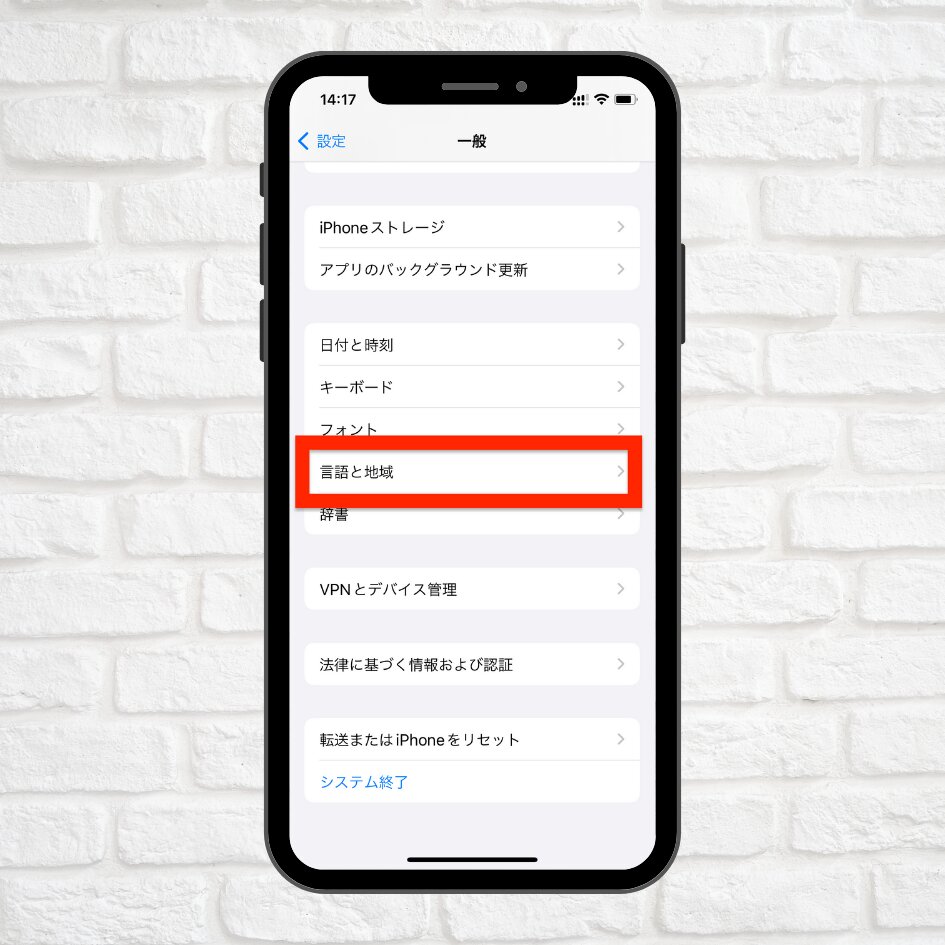
「言語と地域」の画面の下の方に「テキスト認識表示」のボタンがありますのでこれをONにします。
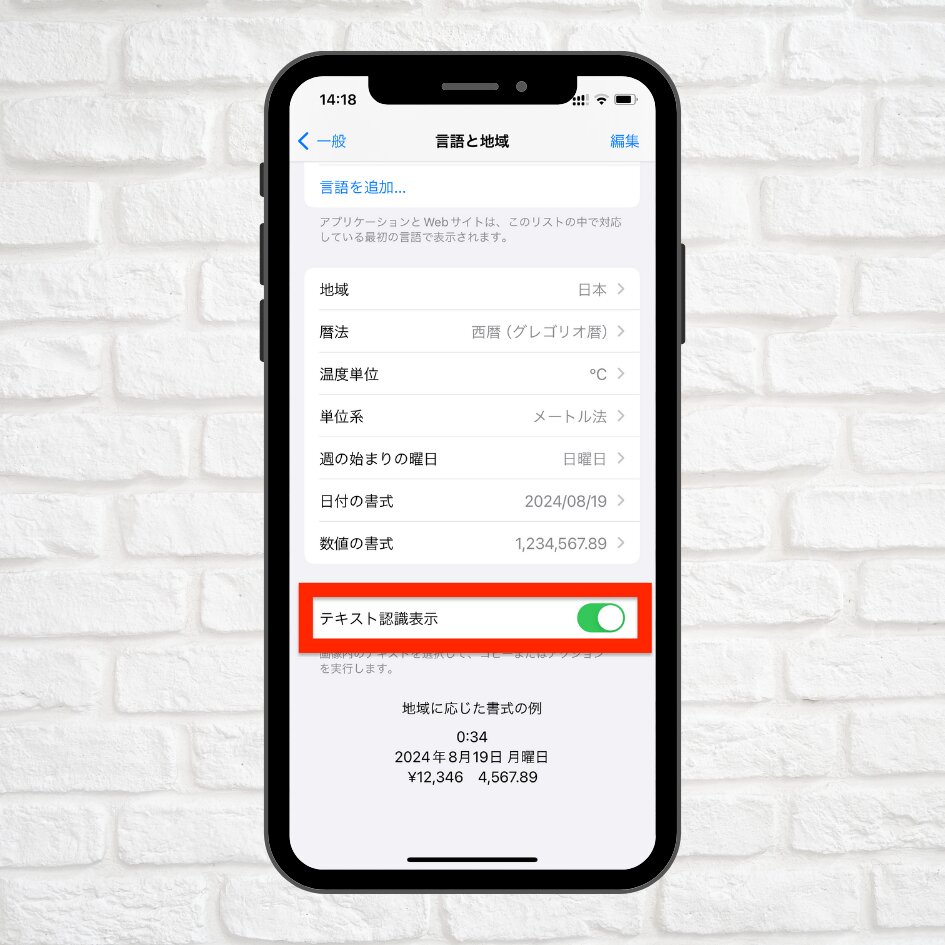
ここの画面で「テキスト認識表示」のボタンが表示されていない機種は残念ながらこの機能が利用できない機種である、ということです。こちらの方法の利用はあきらめましょう。
ここで設定を行ったら、あとはカメラでの撮影時に文字認識機能を使うだけでOKです。
実際に使ってみると↓
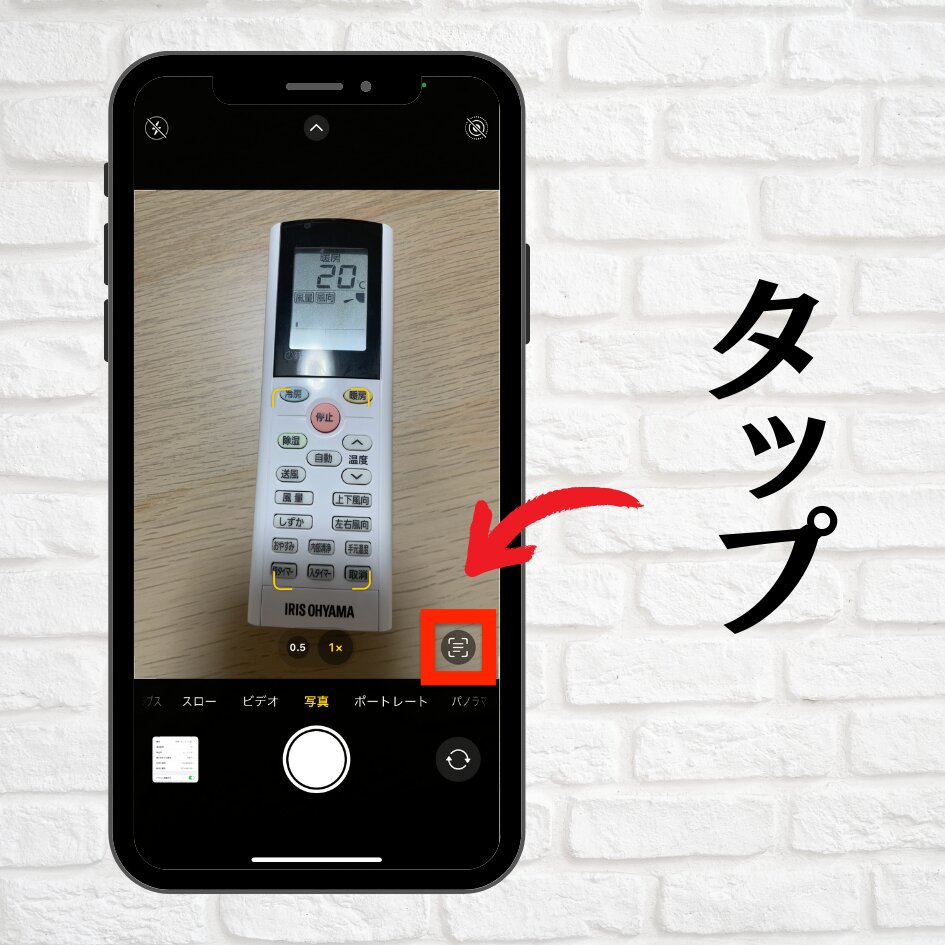
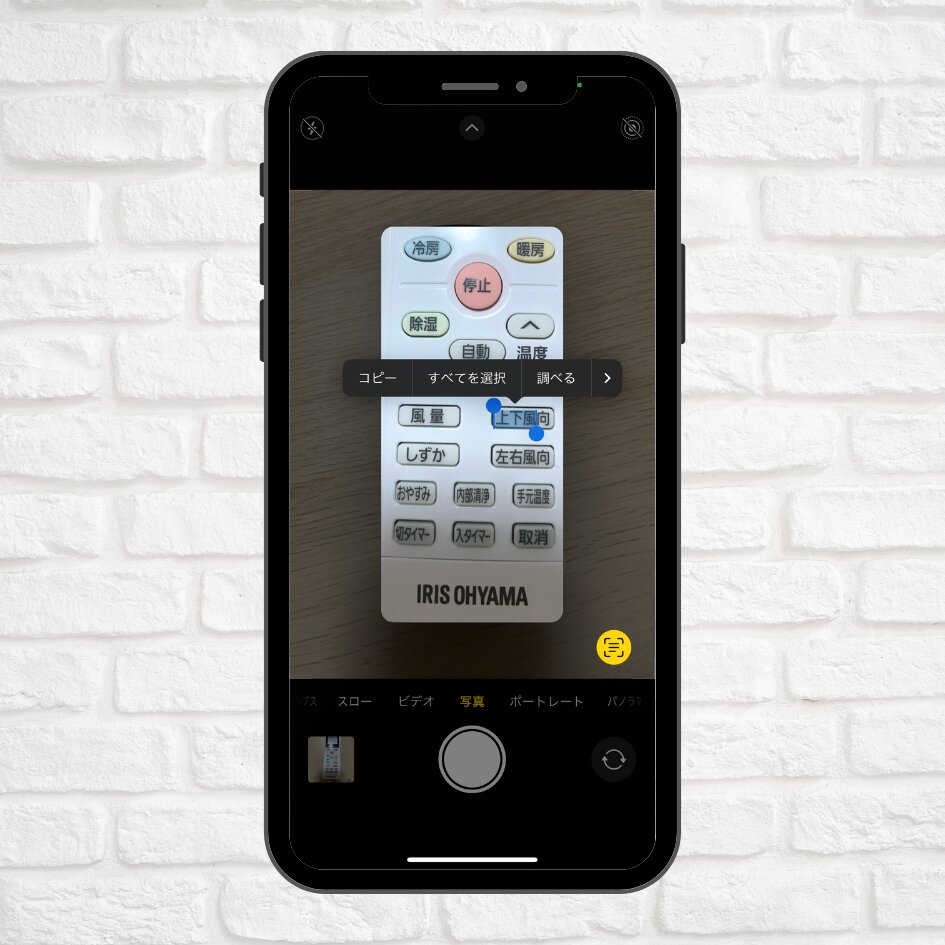
一般的なOCR機器などと同じように文字の認識をプログラムの処理で行いますので認識率は100%にはなりませんが、手書き入力よりはずっと簡単に調べられます。手書き入力では書き切るのが大変な画数の多い漢字ではより便利さを感じられるでしょう。
SoCに内蔵されているイメージ処理用のプロセッサの関係なのかカメラ性能の関係なのか、ある程度以上古い機種では対応できないのはちょと残念ではあります。
とはいえ、この機能が使えない機種は恐らくiOSの最新バージョンにも対応できなくなっているあたりだと思いますので、そろそろそれぐらいの機種については乗り換えを検討してもいい時期なのかもしれませんね。










